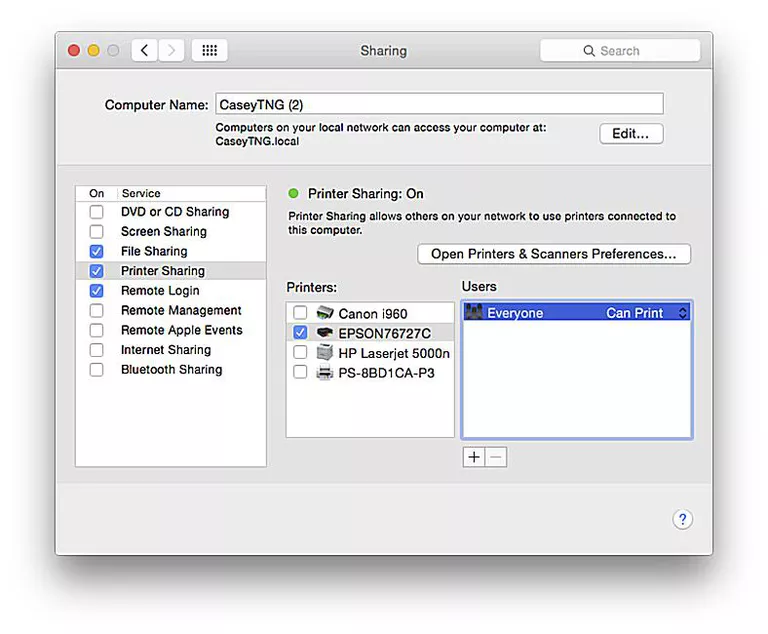
Las funciones de uso compartido de la impresión en Mac OS facilitan el uso compartido de impresoras y faxes entre todos los Macs de tu red local. Compartir impresoras o máquinas de fax es una gran manera de ahorrar dinero en hardware; también puede ayudarle a evitar que su oficina en casa (o el resto de su casa) se quede enterrada en el desorden electrónico.
Habilitar el uso compartido de impresoras OS X 10.4 (Tiger) y anteriores
- Haz clic en el icono’Preferencias del sistema’ en el Dock.
- Haz clic en el icono «Compartir» en la sección de Internet y Redes de la ventana de Preferencias del Sistema.
- Coloque una marca de verificación en la casilla’Compartir impresora’ para habilitar el uso compartido de impresoras.
¿Qué tan fácil fue eso? Ahora todos los usuarios de Mac en tu red local pueden usar cualquiera de las impresoras y máquinas de fax que están conectadas a tu Mac. Si utiliza OS X 10.5 o posterior, puede seleccionar las impresoras o faxes que desea que estén disponibles, en lugar de hacer que estén disponibles todas.
OS X 10.5 (Leopard) Compartir impresora
- Siga las mismas instrucciones para habilitar el uso compartido de impresoras que se indican anteriormente.
- Después de activar Printer Sharing (Compartir impresora) en , OS X 10.5 mostrará una lista de las impresoras y máquinas de fax conectadas.
- Ponga una marca de verificación junto a cada dispositivo que desee compartir.
Cierre la ventana Compartir y listo. Otros usuarios de Mac en su red local podrán seleccionar cualquiera de las impresoras o faxes que usted haya designado como compartido, siempre y cuando su ordenador esté encendido.
OS X 10.6 ( Snow Leopard) o posterior Compartir impresora
Las versiones posteriores de OS X añadieron la capacidad de controlar qué usuarios pueden compartir sus impresoras. Después de seleccionar la impresora que desea compartir, puede asignar qué usuarios pueden utilizar la impresora seleccionada. Utilice el botón Más o Menos para agregar o quitar usuarios. Utilice el menú desplegable de cada usuario para permitir o desactivar el acceso a la impresora.








